电脑主界面的开始菜单默认情况下是在最下端的,有朋友不小心把开始菜单拖到了右边不知道怎么恢复过来,还有的朋友遇到了开机后开始菜单不见了不知道怎么恢复?到底是什么原因所导致的呢?下面,小编跟大家分享开始菜单在右边还原的方法。
一般来说电脑开始菜单都是在左下角的,但是一些朋友发现,不知道怎么操作的,开始菜单跑到右边去了,怎么也拖不回去怎么办,那该如何复原呢?其实这是很常见的问题,恢复也是蛮简单的。那开始菜单在右边怎么还原?下面,小编给大家讲解开始菜单在右边的还原技巧。
开始菜单在右边怎么还原
右键点击任务栏,然后取消“锁定任务栏”
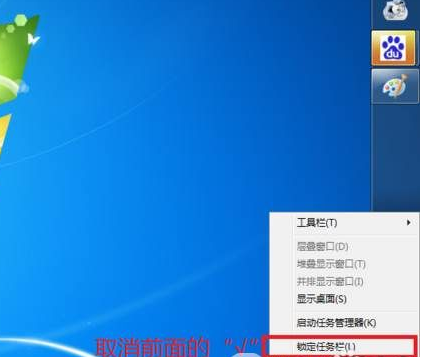
还原开始菜单图解详情-1
鼠标点着任务栏不放,然后往下拖动

开始菜单图解详情-2
这时任务栏应该就还原到下面了,我们再右键锁定一下任务栏,锁定后就不可以随意拖动了。

菜单图解详情-3
这个问题是电脑使用时的小常识,所有Windows系统都是可调的,方法也一样。

电脑主界面的开始菜单默认情况下是在最下端的,有朋友不小心把开始菜单拖到了右边不知道怎么恢复过来,还有的朋友遇到了开机后开始菜单不见了不知道怎么恢复?到底是什么原因所导致的呢?下面,小编跟大家分享开始菜单在右边还原的方法。
一般来说电脑开始菜单都是在左下角的,但是一些朋友发现,不知道怎么操作的,开始菜单跑到右边去了,怎么也拖不回去怎么办,那该如何复原呢?其实这是很常见的问题,恢复也是蛮简单的。那开始菜单在右边怎么还原?下面,小编给大家讲解开始菜单在右边的还原技巧。
开始菜单在右边怎么还原
右键点击任务栏,然后取消“锁定任务栏”
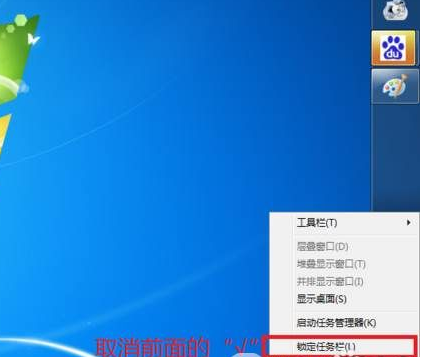
还原开始菜单图解详情-1
鼠标点着任务栏不放,然后往下拖动

开始菜单图解详情-2
这时任务栏应该就还原到下面了,我们再右键锁定一下任务栏,锁定后就不可以随意拖动了。

菜单图解详情-3
这个问题是电脑使用时的小常识,所有Windows系统都是可调的,方法也一样。




